- Autore Abigail Brown [email protected].
- Public 2023-12-17 06:52.
- Ultima modifica 2025-01-24 12:13.
Cosa sapere
- Seleziona Crea volume > Crea un contenitore di file > Successivo > Volume TrueCrypt standard > Successivo > Seleziona File, imposta nome/posizione.
- Scegli le opzioni di crittografia, inserisci una dimensione per il contenitore dei file, crea una password, fai clic su Formato per avviare la crittografia.
- Per utilizzare il contenitore di file crittografati, fai clic su Seleziona file, scegli una lettera di unità inutilizzata, seleziona Monta.
Questo articolo spiega come crittografare i file con TrueCrypt. Utilizzare questi passaggi per configurare un contenitore di file protetto (un disco virtuale crittografato) sul PC utilizzando questo software.
Tieni presente che lo sviluppo di TrueCrypt è terminato nel 2014. Sebbene sia ancora possibile scaricare l'applicazione e utilizzarla, non è più supportata e quindi è probabile che sia esposta a molti rischi per la sicurezza.
Apri TrueCrypt e crea un nuovo contenitore di file
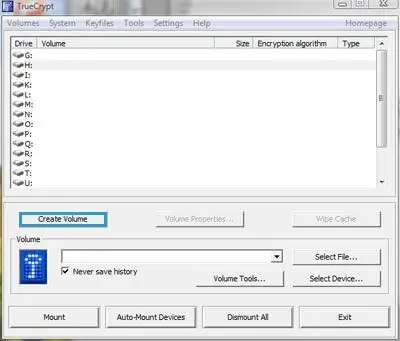
Una volta installato TrueCrypt, avvia il software dalla cartella dei programmi e fai clic sul pulsante Crea volume (delineato sullo screenshot in blu per chiarezza) nel programma TrueCrypt principale finestra. Si aprirà la "Creazione guidata volume TrueCrypt".
Le tue 3 opzioni nella procedura guidata sono: a) creare un "contenitore di file", che è un disco virtuale per archiviare i file e le cartelle che desideri proteggere, b) formattare e crittografare un'intera unità esterna (come una chiavetta di memoria USB), oppure c) crittografare l'intera partizione/unità di sistema.
In questo esempio, vogliamo solo avere uno spazio sul nostro disco rigido interno per memorizzare le informazioni riservate, quindi lasceremo la prima scelta predefinita, Crea un contenitore di file, seleziona e fai clic su Next >.
Seleziona il tipo di volume standard o nascosto
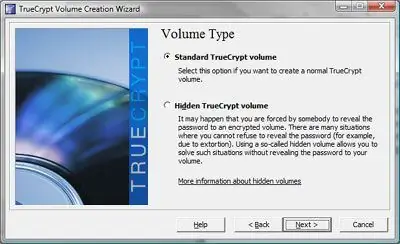
Una volta che hai scelto di creare un contenitore di file, verrai indirizzato alla finestra "Tipo di volume" dove selezionerai il tipo di volume crittografato che desideri creare.
La maggior parte delle persone starà bene usando il tipo predefinito Volume TrueCrypt standard, al contrario dell' altra opzione, Volume TrueCrypt nascosto (selezionare l'opzione nascosta più complessa se potresti essere plausibilmente costretto a rivelare una password, ad esempio in caso di estorsione. Se sei una spia del governo, tuttavia, probabilmente non hai bisogno di questo articolo "Come fare per".
Fai clic su Avanti >.
Seleziona il nome del contenitore di file, la posizione e il metodo di crittografia
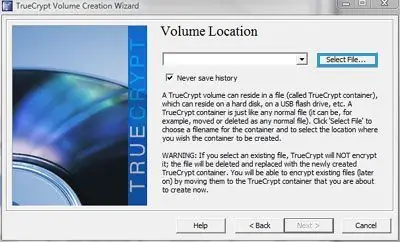
Fai clic su Seleziona file… per scegliere un nome file e una posizione per questo contenitore di file, che sarà effettivamente un file sul tuo disco rigido o dispositivo di archiviazione.
Non selezionare un file esistente a meno che non desideri sovrascrivere quel file con il tuo nuovo contenitore vuoto.
Fai clic su Avanti >.
Nella schermata successiva, "Opzioni di crittografia", puoi anche lasciare la crittografia predefinita e l'algoritmo hash, quindi fare clic su Next > (Questa finestra ti informa che l'algoritmo di crittografia predefinito, AES, viene utilizzato dalle agenzie governative statunitensi per classificare le informazioni fino al livello Top Secret. Per me abbastanza buono!)
Imposta la dimensione del tuo contenitore di file
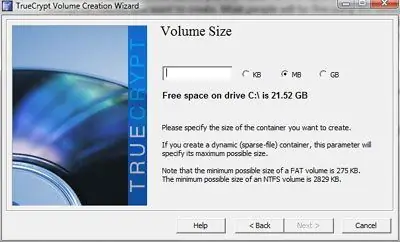
Inserisci la quantità di spazio che desideri per il contenitore crittografato e fai clic su Avanti >.
La dimensione che inserisci qui è la dimensione effettiva del contenitore di file sul disco rigido, indipendentemente dallo spazio di archiviazione effettivo occupato dai file che inserisci nel contenitore. Pertanto, pianifica attentamente la dimensione del contenitore di file TrueCrypt prima di crearlo, osservando la dimensione totale dei file che intendi crittografare e quindi aggiungendo spazio aggiuntivo per il riempimento. Se riduci la dimensione del file troppo piccola, dovrai creare un altro contenitore TrueCrypt. Se lo fai troppo grande, sprecherai un po' di spazio su disco.
Scegli una password per il tuo contenitore di file
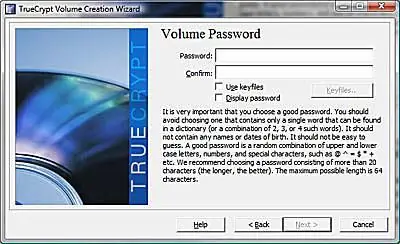
Scegli e conferma la tua password, quindi fai clic su Avanti >.
Suggerimenti/Note:
Invece di usare una semplice password durante la configurazione del file TrueCrypt, usa una passphrase lunga e univoca che ricorderai facilmente e che contiene anche una complessa combinazione di caratteri (ad esempio, "Il mio primo nome di insegnante era la signora Smith").
TrueCrypt ti avviserà se inserisci una password con meno di 20 caratteri.
Se dimentichi la password non c'è modo di recuperarla (questo è il punto del programma dopotutto). Come affermano gli sviluppatori TrueCrypt: "L'unico modo per recuperare i tuoi file è provare a 'craccare' la password o la chiave, ma potrebbero volerci migliaia o milioni di anni a seconda della lunghezza e della qualità della password/file delle chiavi, sul software /efficienza hardware e altri fattori." In altre parole, scegli una password che non dimenticherai!
Che la crittografia abbia inizio
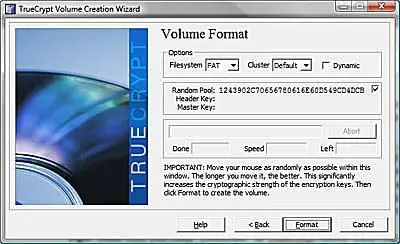
Questa è la parte divertente: ora devi solo muovere il mouse in modo casuale per alcuni secondi e poi fare clic su Formatta. I movimenti casuali del mouse aiutano ad aumentare la forza della crittografia. Il programma ti mostrerà una barra di avanzamento mentre crea il contenitore.
TrueCrypt ti avviserà quando il contenitore crittografato è stato creato con successo. È quindi possibile chiudere la "Creazione guidata volume".
Utilizza il tuo contenitore di file crittografato per archiviare dati sensibili
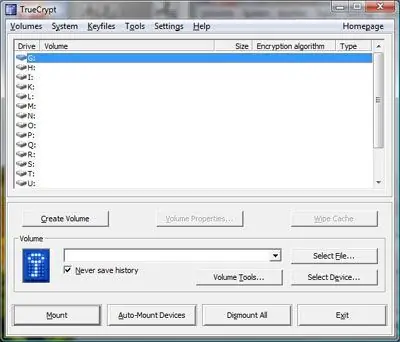
Fai clic sul pulsante Seleziona file… nella finestra principale del programma per aprire il contenitore di file crittografati che hai appena creato.
Evidenzia una lettera di unità inutilizzata e scegli Mount per aprire quel contenitore come disco virtuale sul tuo computer (ti verrà richiesta la password che hai creato). Il tuo contenitore verrà quindi montato come una lettera di unità sul tuo computer e sarai in grado di spostare i file e le cartelle che desideri proteggere in quell'unità virtuale. (Ad esempio, su un PC Windows, vai alla directory "Risorse del computer" e taglia e incolla file/cartelle nella nuova lettera di unità TrueCrypt che troverai elencata lì.)
Assicurati di fare clic su "Disinstalla" in TrueCrypt prima di rimuovere le unità esterne crittografate come il disco USB.






